Heeft u per ongeluk de configuratie van uw AZERTY-toetsenbord gewijzigd in QWERTY ? Wordt het invoeren van tekst voor u erg lastig door deze onbedoelde wijziging? Geen paniek, er zijn verschillende methoden die u kunt volgen om de situatie uitstekend te corrigeren. In deze tutorial leggen we uit hoe je een QWERTY-toetsenbord in Windows . Maak het jezelf gemakkelijk en laten we gaan!
I- Gebruik de taalinstellingen om terug te keren naar de AZERTY-modus
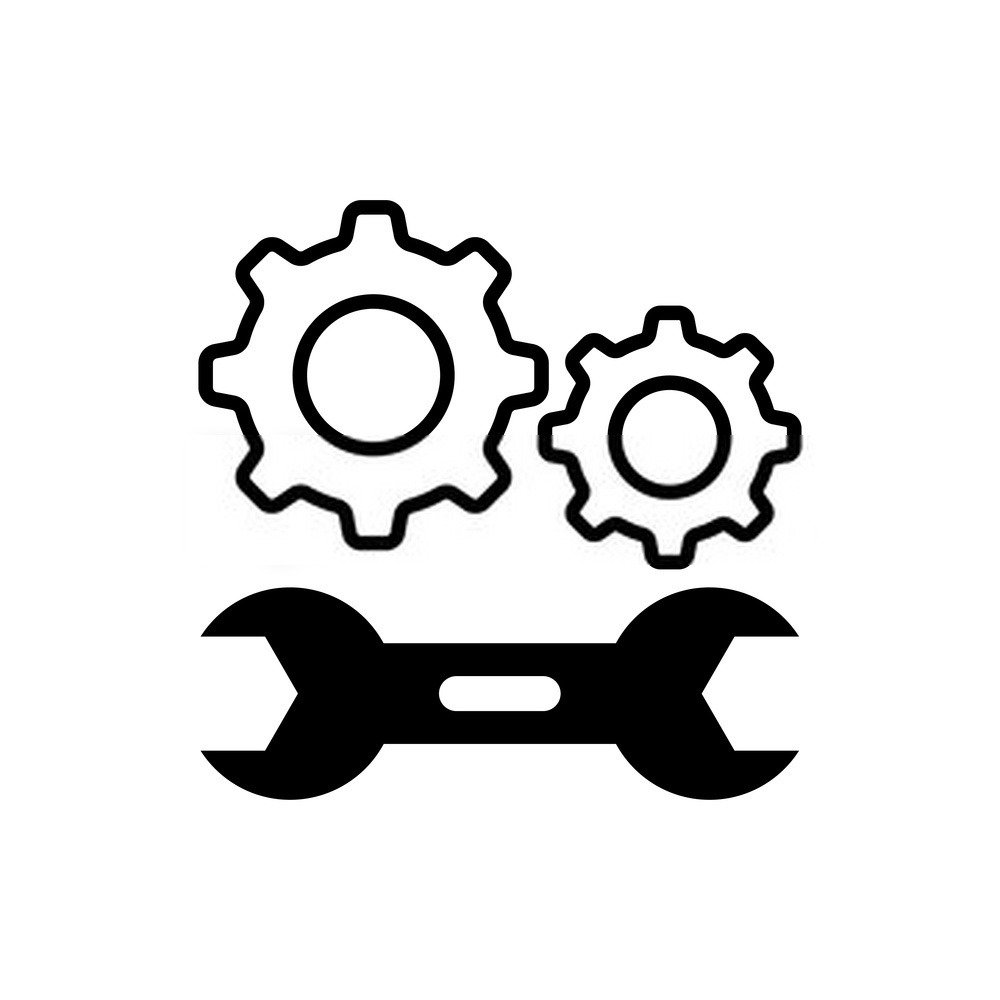
Wist u dat toetsenbordbeheer in Windows inherent is aan dat van de systeemtaal? Standaard Windows Engels en Frans . Overstappen van de ene naar de andere is heel eenvoudig!
Beginnen :
- Klik op de Startknop en typ vervolgens Instellingen in de zoekbalk

- Zoek in het venster dat verschijnt de Tijd en taal en klik erop

- Klik vervolgens op het Taal .

Windows weergavetaaloptie selecteert u Frans in de lijst en drukt u vervolgens op OK .
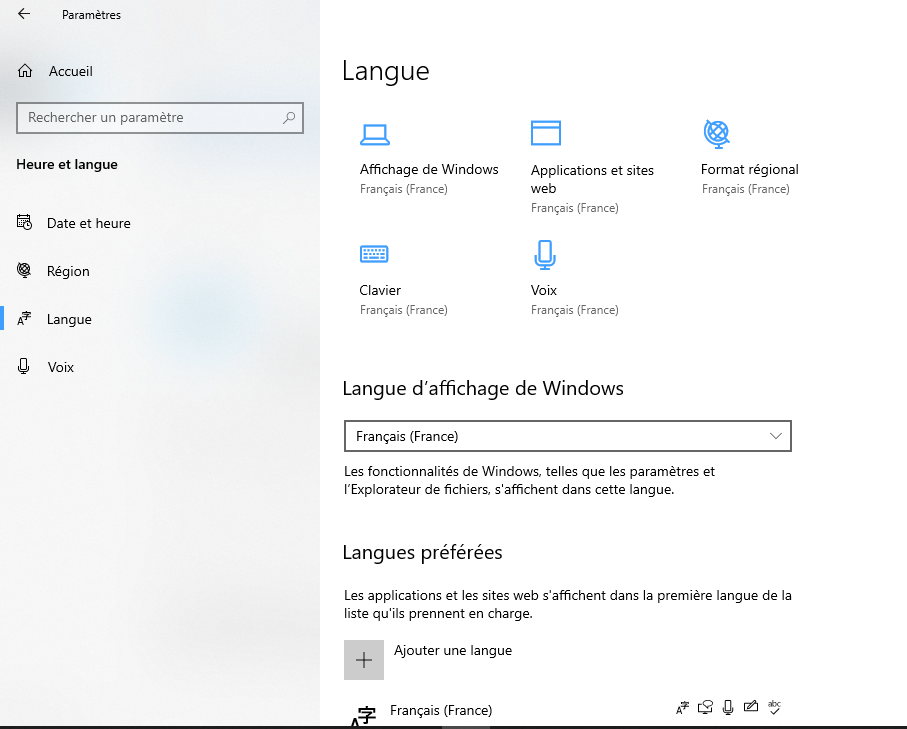
II- Keer terug naar het Franse AZERTY-toetsenbord in Windows : gebruik de Alt + Shift-combinaties
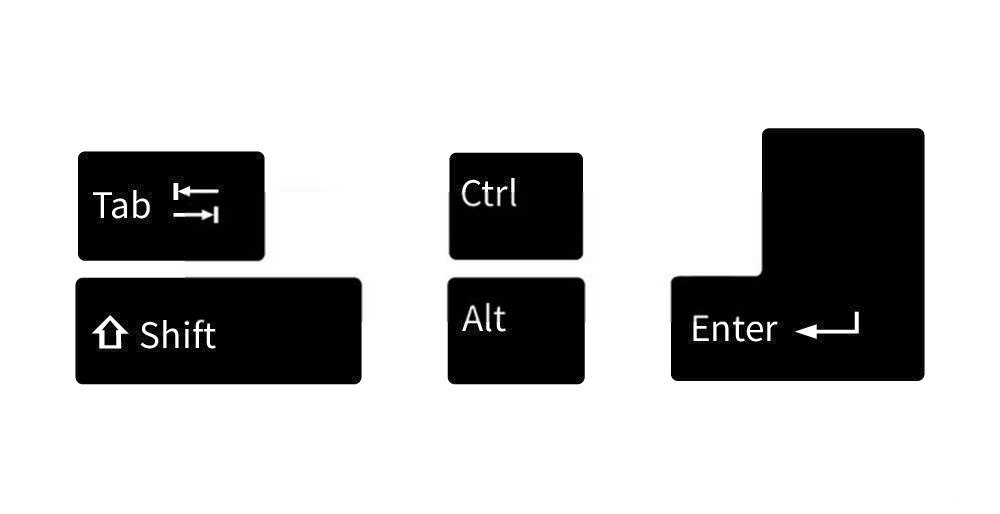
Of het nu in Windows 7, 8 of 10 is, met eenvoudige toetscombinaties kunt u van de ene taal naar de andere overschakelen, en dus van het ene toetsenbord naar het andere.
Als u daarom wilt terugkeren naar de AZERTY-modus, drukt u eenvoudigweg op de twee Alt + Shift- op uw toetsenbord.

Ter informatie: met de Alt + Shift-combinatie kunt u het Franse toetsenbord naar Engels schakelen of omgekeerd in de versie van Windows die op uw computer is geïnstalleerd.
Wat betreft de Alt-toets : deze bevindt zich aan de linkerkant van het toetsenbord en bevindt zich vaak tussen de Windows en de spatiebalk.
III- Een taal of toetsenbord wijzigen in Windows : de verschillende andere sneltoetsen die u kunt gebruiken

De toetsencombinatie Alt+Shift is niet de enige oplossing om van het ene toetsenbord naar het andere te wisselen. Windows 10 speelt de toetsencombinatie Windows + Space inderdaad (bijna) dezelfde rol als die van Alt + Shift.
- De Windows -toets vinden we linksonder op het toetsenbord.
- De Windows -toets is inderdaad de knop die het kleine Windows"logo venster" symboleert.
- Houd deze ingedrukt en druk vervolgens kort op de spatiebalk.
Het belangrijkste verschil tussen de twee sneltoetsen is dat Alt + Shift wordt gebruikt om tussen talen te schakelen. Windows + Space wordt daarentegen gebruikt om tussen toetsenborden te schakelen.
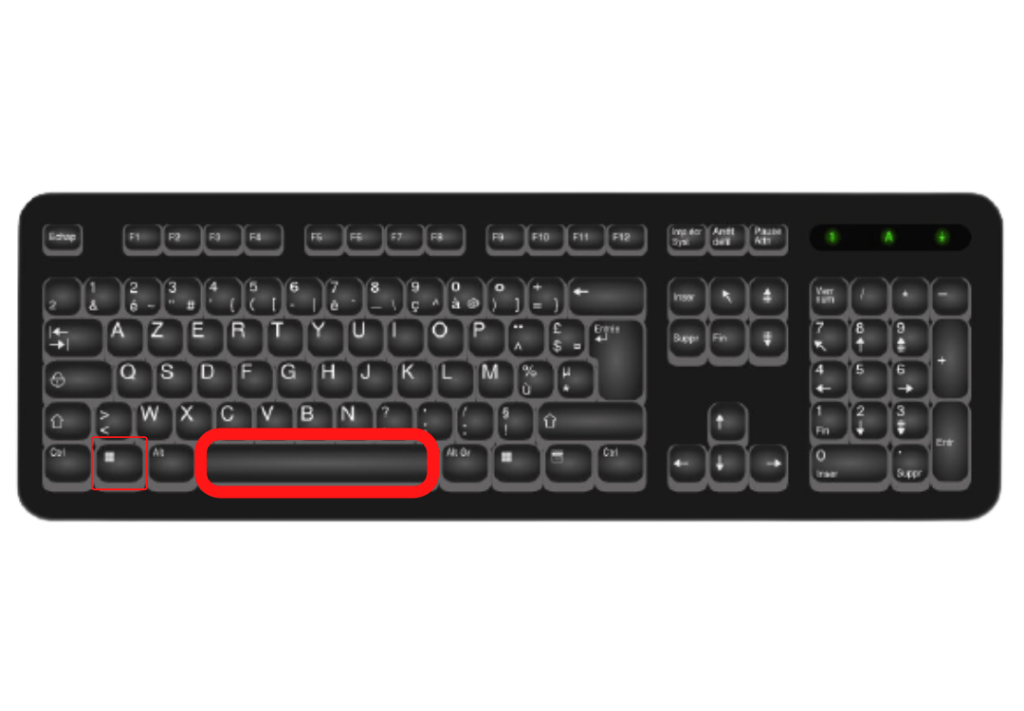
Als u Windowsinstellingen nog nooit eerder hebt gewijzigd, wordt de taal die u gebruikt nog steeds rechtsonder in het scherm weergegeven, vlakbij de tijd in de taakbalk. U ziet bijvoorbeeld FRA voor Frans of ENG voor Engels (Anglais).
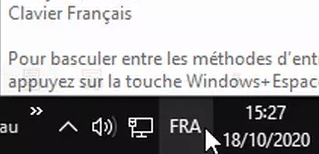
Om dit te wijzigen, klikt u op het FRA of ENG in de taakbalk. U ziet een vervolgkeuzemenu met verschillende talen die op uw computer zijn geïnstalleerd. U hoeft alleen maar degene te selecteren die u wilt hebben.
Verder zijn er toetscombinaties die functioneler lijken op computers die zijn geconfigureerd onder Windows 7 of Windows 8. Deze omvatten onder meer de toetsen:
- Shift + Alt Gr
- Shift+Alt
- Alt + Shift
IV- Verwijder het risico door uw toetsenbord in de AZERTY-modus te blokkeren

Zodra de situatie perfect is hersteld, kunt u ook sneltoetsen wijzigen of uitschakelen, of zelfs het Engelse toetsenbord volledig verwijderen om te voorkomen dat dergelijke fouten zich opnieuw voordoen! Daarom :
- Klik op de Startknop
- Ga naar Configuratiescherm > Klok > Taal en regio
- Klik vervolgens op Toetsenborden wijzigen
- Selecteer vervolgens het toetsenbordtype dat u wilt wijzigen ( bijvoorbeeld EN in QWERTY-modus )
- Klik op " Verwijderen " en vervolgens op " OK ".
Daar is het klaar! Deze methode voorkomt dat uw computer de volgende keer naar de QWERTY-modus .
Als u van plan bent om in de nabije toekomst het toetsenbord van uw computer te vervangen, raden wij u aan voor deze verschillende modellen te kiezen:
Wat zijn de beste mechanische toetsenborden op de markt?

Wist je dat mechanische toetsenborden weer in de mode zijn nadat ze lange tijd zijn onttroond door het membraantoetsenbord? Nu zijn ze robuuster, nauwkeuriger en comfortabeler dan oudere modellen.
Als je wilt weten welke mechanische toetsenborden je het beste voor het einde van dit jaar kunt kopen, aarzel dan niet om onze vergelijking van de beste mechanische toetsenborden of die van de duurste gamingtoetsenborden van dit moment te raadplegen.





